
Този софтуер ще поправи често срещаните компютърни грешки, ще ви предпази от загуба на файлове, злонамерен софтуер, отказ на хардуер и ще оптимизира вашия компютър за максимална производителност. Отстранете проблемите с компютъра и премахнете вирусите сега в 3 лесни стъпки:
- Изтеглете инструмента за възстановяване на компютъра Restoro който идва с патентованите технологии (патентът е наличен тук).
- Щракнете Започни сканиране за да намерите проблеми с Windows, които биха могли да причинят проблеми с компютъра.
- Щракнете Поправи всичко за отстраняване на проблеми, засягащи сигурността и производителността на вашия компютър
- Restoro е изтеглен от 0 читатели този месец.
След месеци на тестване, многобройни визуализации, милиони инсайдерии много съобщения, Microsoft обикновено пуска нова версия на Windows 10. Но тъй като милиони хора чакат да получат безплатен ъпгрейд кога каца нова версия на ОС, Microsoft реши да пусне системата на етапи, така че не всеки ще получи Windows 10 в същия ден.
Но ако не искате да чакате още един ден, ще ви покажем как да принудите компютъра си да надстрои до Windows 10. По този начин ще бъдете сред първите, които ще получат новата версия на операционната система.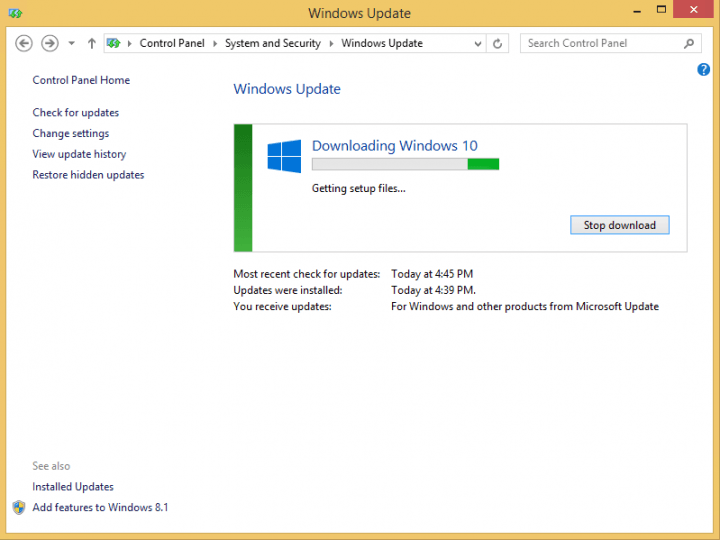
Но преди да ви покажем как да принудите компютъра си да вземете безплатен ъпгрейд на Windows 10 на първия ден трябва да сте сигурни, че отговаряте на всички изисквания за това.
Първо и най-важно, компютърът ви трябва пуснете оригинално копие на Windows 7 SP1 или Windows 8.1. И трябва да имате всички предишни актуализации, инсталирани от Windows Update.
Уверете се също, че сте резервирали безплатното си копие на Windows 10 чрез бутона Windows 10 в лентата на задачите.
Как да принудя Windows 10 да инсталира актуализации сега
Метод 1: Използвайте командния ред
Ако отговаряте на тези изисквания, добре е да тръгнете. Така че, за да принудите компютъра си да получи безплатно надстройване до Windows 10, изпълнете следните стъпки:
- Отидете на Актуализация на Windows и се уверете, че сте настроени да инсталирате автоматично актуализации
- Отидете до C: WindowsSoftwareDistributionDownload папка и изтрийте всичко от нея (не се притеснявайте, това няма да повреди вашата система)

- Сега щракнете с десния бутон върху бутона Старт и отворете Команден ред (администратор)
- Въведете следната команда и натиснете Enter:
- wuauclt.exe / updatenow
- Изчакайте няколко минути и проверете за актуализации в Windows Update. Трябва да видите, че Windows 10 се изтегля на вашия компютър.
- След като изтеглянето приключи, ще започне „Подготовка за инсталиране ...“, изчакайте, докато това приключи и можете да инсталирате Windows 10 нормално.
Нетърпеливите потребители по целия свят са изпробвали този метод и те съобщиха, че той е работил за тях, така че се надяваме да работи и за вас.
- СВЪРЗАНИ: Как да изтеглите и инсталирате Windows 10 октомври актуализация
Метод 2: Използвайте Асистента за актуализиране на Microsoft
Друг бърз метод за инсталиране на нова версия на Windows 10 веднага щом е наличен е изтеглянето на Асистент за актуализиране на Microsoft.
За целта посетете официалния уебсайт на Microsoft и се уверете, че най-новата версия на операционната система е качена на сайта. Всичко, което трябва да направите, е да натиснете бутона ‘Update now’ и да следвате инструкциите на екрана, за да завършите процеса.
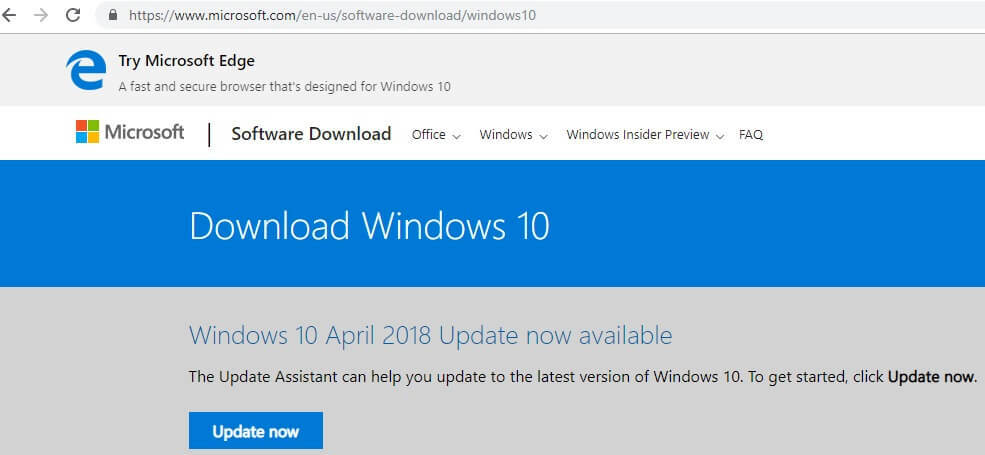
Ако вече сте надстроили системата си до Windows 10, можете да ни кажете вашите впечатления за най-новата операционна система на Microsoft в коментарите.
СВЪРЗАНИ ПОСТИ ЗА ПРОВЕРКА:
- Ние отговаряме: Мога ли да почистя повторно инсталиране на Windows 10 след надстройка?
- Мога ли да инсталирам Windows 10, 8.1 на две устройства със същия ключ?
- Как да преинсталирам Windows 10
 Все още имате проблеми?Поправете ги с този инструмент:
Все още имате проблеми?Поправете ги с този инструмент:
- Изтеглете този инструмент за ремонт на компютър оценени отлично на TrustPilot.com (изтеглянето започва на тази страница).
- Щракнете Започни сканиране за да намерите проблеми с Windows, които биха могли да причинят проблеми с компютъра.
- Щракнете Поправи всичко за отстраняване на проблеми с патентованите технологии (Ексклузивна отстъпка за нашите читатели).
Restoro е изтеглен от 0 читатели този месец.


